- 大 小:4.1M
- 更新时间:Apr 28, 2024
- 语 言:中文
- 版本号:v1.2.6.7最新版本
- 平 台:Android
- 官 网:暂无
- 权 限:查看
- 厂 商:
- 名 称:Screen Recorder
- 包 名:com.kimcy929.screenrecorder
- 版 本:1.2.6.7
- MD5值:9352453802d01472c0dec4f1ed3c0854
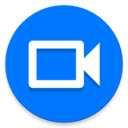 立即下载
立即下载
iScreen Recorder app官方版截图
iScreen Recorder app官方版简介
Screen Recorder是一款全能型手机录屏软件,提供超清视频录制和屏幕截图功能。它的操作界面简单直观,支持同步录音和一键录屏,使用户能在无广告的环境中轻松录制和编辑视频。软件包含丰富的自定义设置,如分辨率选择、帧率调整、视频编码器选项等,满足不同用户的个性化需求。支持多语种,让全球用户均可无障碍使用,并提供便捷的视频分享功能。如果您对这款软件感兴趣的话,不妨来永辉资源网下载体验一番吧!
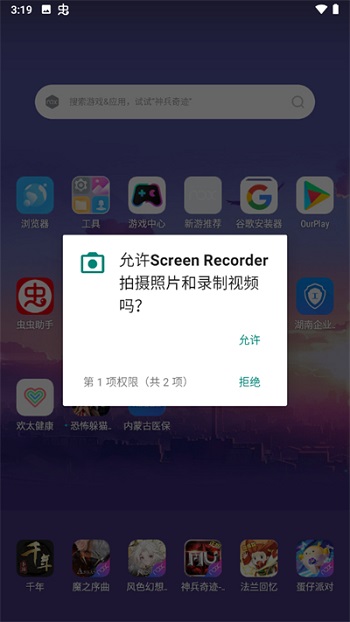
Screen Recorder是一款高效而强大的手机录屏软件。它集超清视频录制、屏幕截图、同步录音和专业视频编辑等多功能于一体,提供了简洁明了的用户界面,使用户无需任何技术背景即可轻松上手。无论是进行游戏录制、教学视频制作还是日常生活记录,Screen Recorder都能轻松应对,无需root权限,也无烦人的广告干扰,让每个用户都能享受到清晰、流畅的录屏体验。
此外,Screen Recorder还支持视频的即时编辑,包括声音修改和多种编辑工具,以及自定义的录制前延迟时间、分辨率、帧率和视频编码器等设置,满足用户对屏幕录制的各种需求。该软件支持多国语言界面,确保全球用户都能便捷地使用。分享功能也极为便利,用户可以将录制的视频快速分享给世界各地的朋友。一旦录制结束,视频会自动保存,方便随时查看和分享。
1、区域使用
区域选择选择你的屏幕的区域进行视频或截图在一个单一的点击。
2、绘制面板
绘制,轮廓,并添加箭头或文字给你的截图或视频的同时拍摄。
3、屏幕录制
截屏+录屏二合一,录音录屏和同步进行,专业的超级截图录屏大师。
4、主播模式
可在游戏录屏中添加主播讲解同步录制,还可随时暂停录制切换页面,剪辑录制视频更方便。
1、支持摇晃截图。
2、支持无限制时长的录制。
3、屏幕录制支持镜像手机到任意设备。
4、支持Magic Button帮助停止,暂停和显示时间记录。
5、录制时支持facecam(正面和背面),您可以双击预览进行更改。
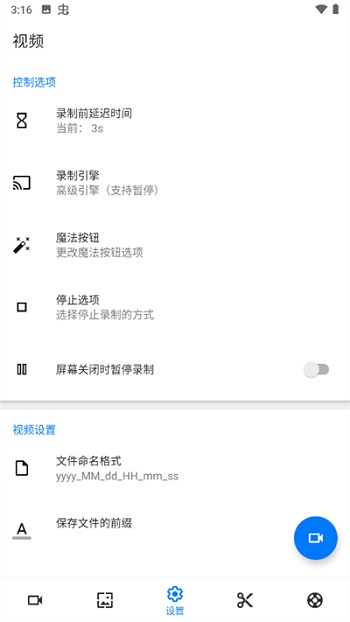
1、支持多种语言:英语,法语,土耳其语,西班牙语,葡萄牙语(巴西),意大利语…
2、支持将视频保存到SD卡或所需的任何位置
3、录制画面
4、截图
5、在录制时支持Facecam(正面和背面)。您可以点按两次以更改预览
6、支持魔术按钮帮助停止,暂停和显示录制时间(对于简单魔术按钮)
7、编辑叠加功能-您可以在录制时在屏幕上画笔记
8、在完成录制后修剪视频或任何视频具有设备上可用的MP4格式
9、录制屏幕视频时录制MIC的声音
10、插入徽标文字,徽标图像
11、支持日/夜主题
12、支持适用于Android 7.0及更高版本的快速磁贴(通知面板的快捷方式)
13、Android Q-Android 10游戏的内部声音
一、为什么应用程序不支持录制内部声音?
答:Android不支持第三方应用程序的公共API,因此MIC是唯一的方法。但是在Android 10中,您可以在应用的设置中选择“音频来源为内部声音”。
二、为什么该应用程序无法记录通话,Whatapps,PUGB或其他使用MIC的应用程序?
答:两个应用程序不能同时使用MIC。它将与硬件发生冲突,因此您需要在此应用的设置中关闭“录制声音”功能。
1、下载安装好软件,打开软件第一次需要授权一下权限点击允许;
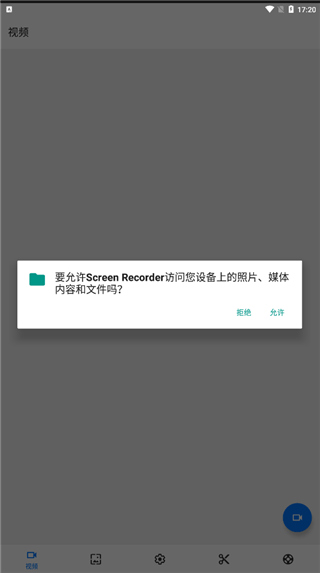
2、点击中间的这个选项,我们可以设置好相关的属性;
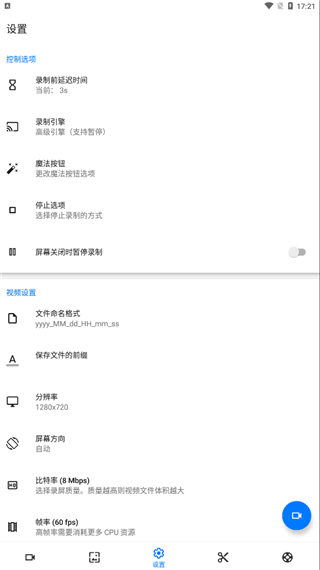
3、在最下方还一个语言选项功能,用户可以选择你需要的;
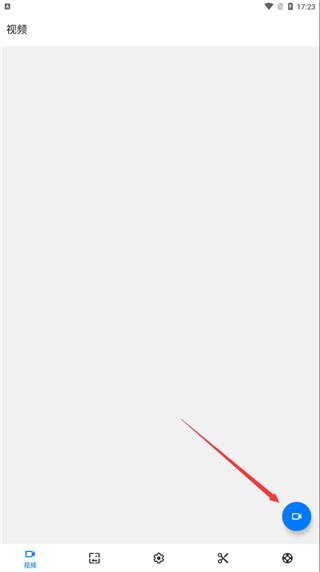
4、点击右下角的蓝色图标;
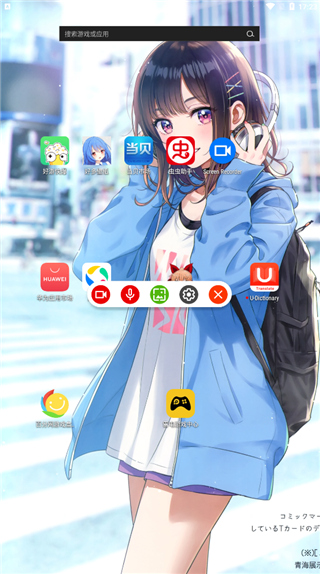
5、会自动返回系统界面,点击第一个录制选项;
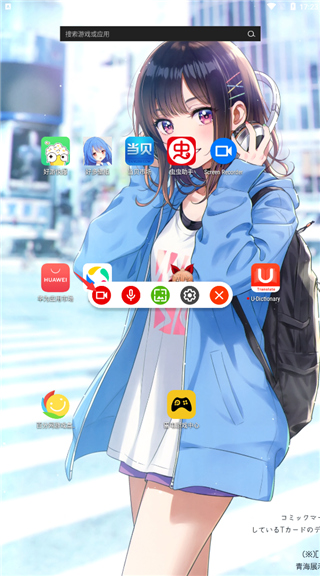
6、这个时候还会获取权限,点击允许;
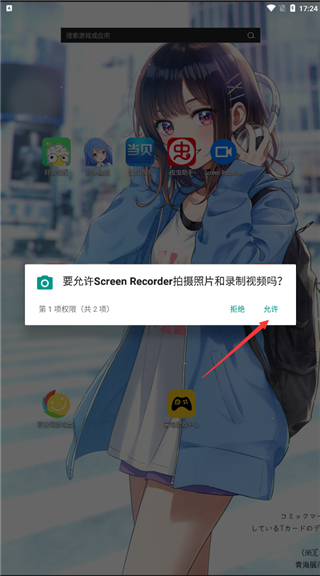
7、现在录制开始了,我们就可以开始录制你需要的东西了;
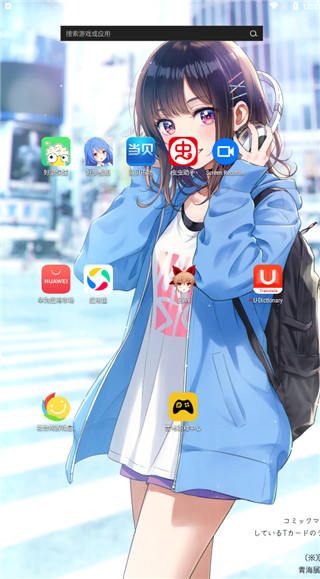
8、下拉查看任务栏,我们可以看见正在录制,录制完成即可停止;
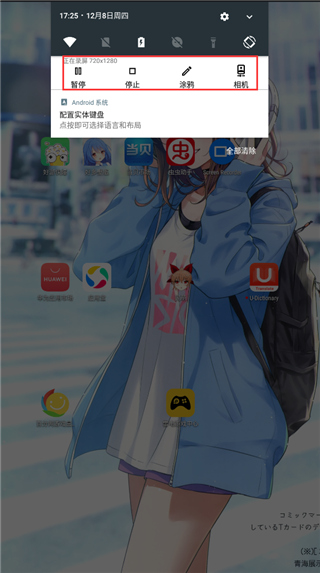
9、然后返回软件,我们就可以查看自己的录制视频啦,点击即可播放;
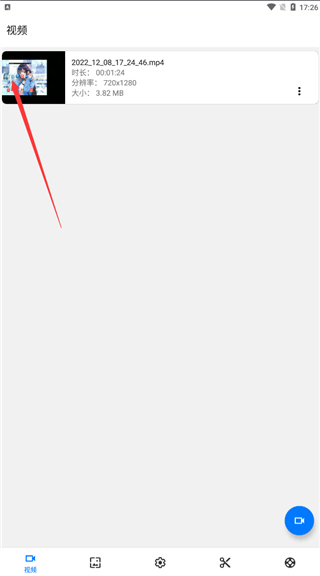
10、点击录制视频后面还有一个选项,点击打开还可以对其视频进行分享、裁剪、重命名、编辑、删除;
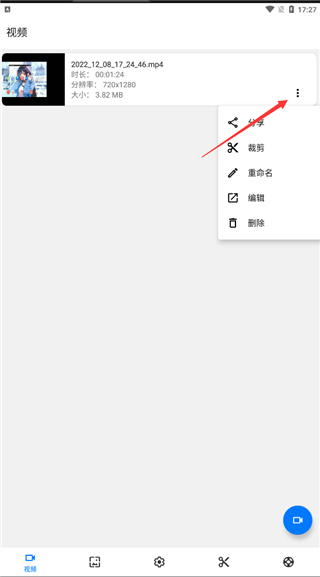
11、当然,如果你在录制视频时不想录制声音也可以点击这里的麦克风选项进行关闭,也可以点击画面的选项进行截图。
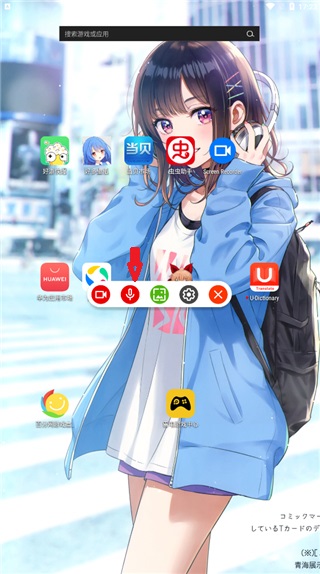
v1.2.6.7版本
更新了阿拉伯语
iScreen Recorder app官方版相关合集
i推荐下载
i网友留言
本类推荐

Chillax(助眠利器)解锁免费版v2024.08.01 手 工具辅助 / 13.5M
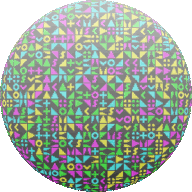
CameraFileCopy手机版v0.6.1 最新版 工具辅助 / 9.9M

deepseek深度搜索app安卓版v1.0.7 最新版 工具辅助 / 8.7M

DeepSeek App官方版v1.0.7 安卓版 工具辅助 / 8.7M
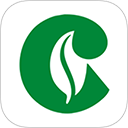
烟草价签管理APP最新版v2.6.20241230 官方版 工具辅助 / 21.5M
本类排行